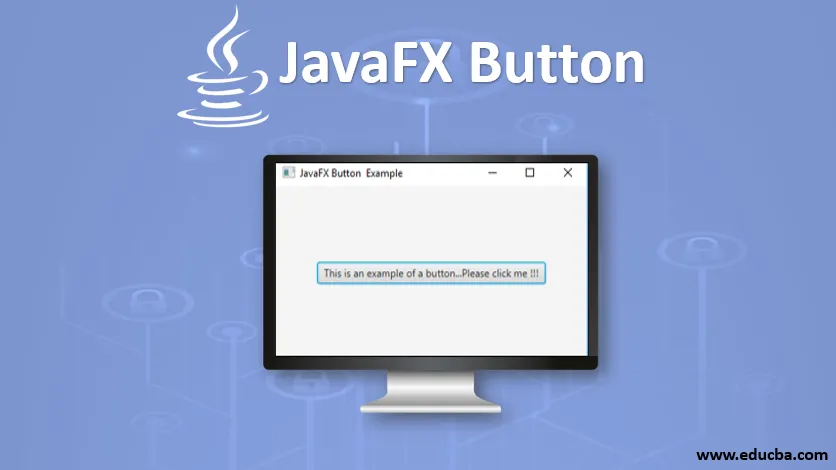
Introduktion til JavaFX-knap
For at kontrollere en applikations opførsel bruger JavaFX Button, der er repræsenteret af pakken javafx.scene.control og Button-klassen.
Når en bruger klikker på en knap, udføres handlingen, der svarer til den. Den tilsvarende begivenhed håndteres af begivenhedshåndtereren. Knapper kan være af billede, tekst, grafik eller alt det ovenstående. Knappen klassen er en udvidelse af klassen Labeled. Der er forskellige typer knap i JavaFX. De er:
- Annuller knap: Et tastatur VK_ENTER-tryk modtages af denne annulleringsknap.
- Normal knap: Normal trykknap.
- Standardknap: Et tastatur VK_ENTER-tryk modtages af denne standardknap.
Konstruktører af JavaFX-knap
Der er tre konstruktører til JavaFX-knappen.
1. Knap (): Der oprettes en knap med en tom streng til dens etiket.
// create a button
Button b = new Button();
2. Knap ( streng ): Der oprettes en knap med en streng s som etiket.
// create a button
Button b = new Button(st(a));
3. Knap ( streng , ikon i ): Der oprettes en knap med en streng s og ikon i som dens etiket.
// create a button
Button b = new Button(“Sam”, a);
Metoder til JavaFX-knap
Følgende er nogle af de ofte anvendte metoder i JavaFX-knap.
- isDefaultButton (): defaultButton-egenskabens værdi returneres.
- isCancelButton (): værdien for CancelButon-ejendom returneres.
- createDefaultSkin (): Der oprettes en ny forekomst af standardknappen.
- setCancelButton (boolsk b): værdien for egenskab for CancelButton indstilles.
- setDefaultButton (boolsk b): defaultButton-egenskabens værdi indstilles.
- valgtProperty (): Returnerer, om CheckBox er markeret eller ikke.
- cancelButtonProperty (): Et tastatur VK_ENTER-tryk modtages af denne annulleringsknap.
- defaultButtonProperty (): Et tastatur VK_ENTER-tryk modtages af denne standardknap.
Eksempler på implementering af JavaFX-knap
Lad os nu se nogle af JavaFX-programmerne, der implementerer JavaFX-knappen.
Eksempel 1
Java-program til demonstration af visning af en knap.
Kode:
//Java program to display 1 button
import javafx.application.Application;
import javafx.scene.Scene;
import javafx.scene.control.Button;
import javafx.scene.layout.StackPane;
import javafx.stage.Stage;
//sample class
public class JavaFXButtonExample extends Application (
//application starts at this point
@Override
public void start(Stage s) (
//create a stackpane
StackPane sp = new StackPane();
//create a button
Button b=new Button("This is an example of a button…Please click me !!!");
//create a scene
Scene sc=new Scene(sp, 200, 200);
//add the button
sp.getChildren().add(b);
//set the scene
s.setScene(sc);
//set the title
s.setTitle("JavaFX Button Example");
//display the results
s.show();
)
//main method
public static void main(String() args) (
launch(args);
)
)
Produktion:
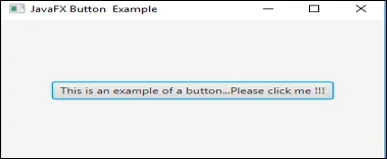
Forklaring
- Opret først en stakrute og derefter oprette en knap
- Når knappen er oprettet, skal du oprette en scene og tilføje den til scenegrafen
- Endelig skal du vise resultaterne.
- Her vises kun en knap.
Eksempel 2
Java-program til visning af en knap med et billede.
Kode:
//Java program to display 1 button with an image
import javafx.application.Application;
import javafx.scene.Scene;
import javafx.scene.control.Button;
import javafx.scene.layout.StackPane;
import javafx.stage.Stage;
import javafx.scene.image.ImageView;
import java.io.FileInputStream;
import javafx.scene.image.Image;
//sample class
public class JavaFXButtonExample extends Application (
//application starts at this point
@Override
public void start(Stage s) throws Exception (
//set the title
s.setTitle("JavaFX Button Example");
// Image Source
//Make sure you have a source image in the specified path
FileInputStream input = new FileInputStream("D:\\EduCBA\\nov\\dndd.png.webp");
//image creation
Image i = new Image(input);
//image view creation
ImageView iv = new ImageView(i);
//create a button
Button b=new Button("This is an example of a button…Please click me !!!", iv);
//create a scene
Scene sc=new Scene(b, 200, 200);
//set the scene
s.setScene(sc);
//display the results
s.show();
)
//main method
public static void main(String() args) (
launch(args);
)
)
Produktion:
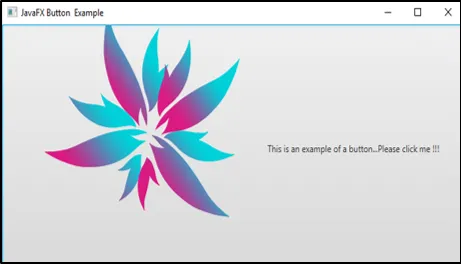
Forklaring
- Indtast først et billede fra den lokale mappe eller enhver anden kilde.
- Opret derefter en knap.
- Når knappen er oprettet, skal du oprette en scene og tilføje den til scenegrafen
- Endelig skal du vise resultaterne.
- Her vises en knap med et billede.
Eksempel 3:
Java-program til visning af flere knapper med en begivenhedshåndterer.
Kode:
//Java program to display multiple buttons with an event handler
import javafx.application.Application;
import javafx.scene.Scene;
import javafx.stage.Stage;
import javafx.scene.layout.*;
import javafx.event.ActionEvent;
import javafx.event.EventHandler;
import javafx.scene.control.*;
import javafx.scene.control.Button;
//sample class
public class JavaFXButtonExample extends Application (
// application launches here
public void start(Stage s) throws Exception
(
// Title for the stage is set
s.setTitle(" JavaFX Button Sample ");
//create a cancel button and set it
Button cb=new Button("This is an example of a cancel button…Please click me !!!");
cb.setCancelButton(true);
//create a default button and set it
Button db = new Button("This is an example of a default button…Please click me !!!");
// set default button
db.setDefaultButton(true);
// tile pane is created
TilePane tp = new TilePane();
// label is created
Label lb = new Label(" Click any one button ");
// an event handler creation
EventHandler ev = new EventHandler() (
public void handle(ActionEvent e)
(
lb.setText(" You have selected cancel button ");
)
);
// an event handler creation
EventHandler evn = new EventHandler() (
public void handle(ActionEvent e)
(
lb.setText(" You have selected default button ");
)
);
// In button, event is set
cb.setOnAction(ev);
db.setOnAction(evn);
tp.getChildren().add(cb);
tp.getChildren().add(db);
tp.getChildren().add(lb);
// Scene creation and adding it to the scene graph
//create a scene
Scene sc=new Scene(tp, 200, 200);
//set the scene
s.setScene(sc);
//display the results
s.show();
)
public static void main(String args())
(
// launch the application
launch(args);
)
)
Produktion:
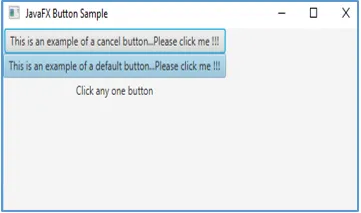
Hvis der klikkes på en af knapperne, vil output være som nedenfor.

Det vil sige, at der vises en tekst, der nævner hvilken knap brugeren har klikket på.
Forklaring
- Opret først knapperne
- Når knappen er oprettet, skal du specificere den handling, der skal udføres, når der klikkes på den.
- Opret derefter en scene og føj den til scenegrafen
- Endelig skal du vise resultaterne.
Konklusion
JavaFX bruger knap til at kontrollere opførslen af et program, hvor en handling udløses, når den først er klikket. Knapper kan være af forskellige typer, såsom billede, tekst, grafik eller alt det ovenstående på samme tid. Konstruktører, metoder og eksempler på knap er forklaret i de ovenstående afsnit i detaljer.
Anbefalede artikler
Dette er en guide til JavaFX-knap. Her diskuterer vi konstruktører og metoder til javafx-knappen sammen med forskellige eksempler og kodeimplementering. Du kan også gennemgå vores andre foreslåede artikler for at lære mere -
- JavaFX vs Swing
- JFrame Constructor
- Java Swing vs Java FX
- Syntaks til variabler i JavaScript
- JavaFX-etiket
- Programmer til implementering af JavaFX Slider
- Sådan indtastes tekst i JavaFX TextField?
- Program til implementering af JavaFX FileChooser
- Hvad er JavaFX? | Hvordan fungerer JavaFX?
- 3 Metoder til jQuery Slide med programmering
- Egenskaber med program til implementering af JavaFX-tekst
- Sådan oprettes checkbox i JavaFX med eksempler?
- Metoder til JavaFX VBox med prøvekode